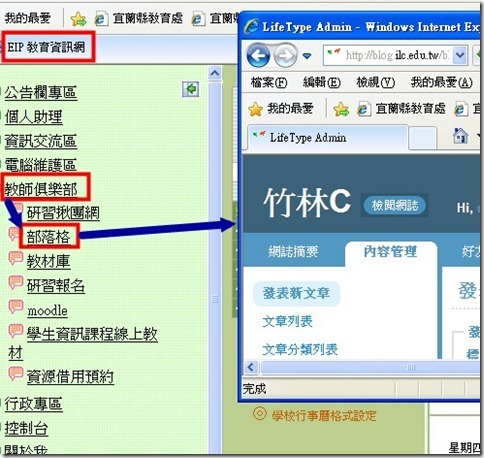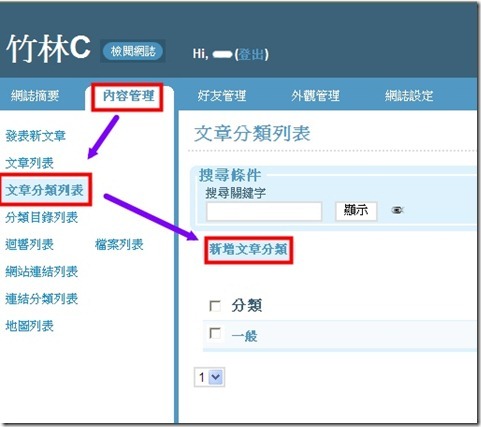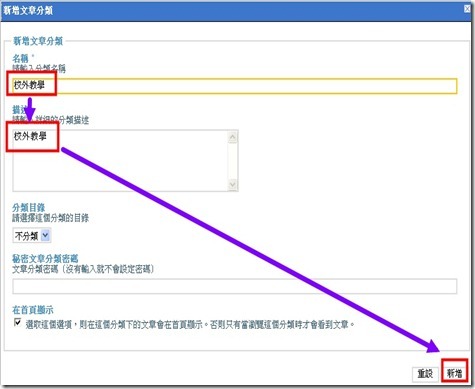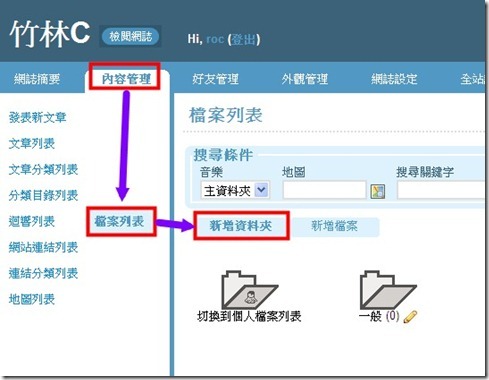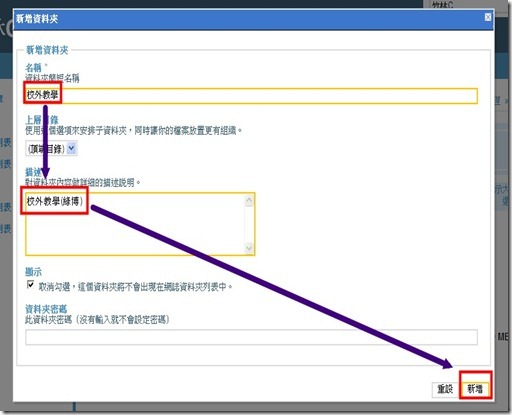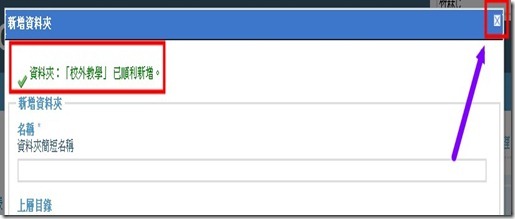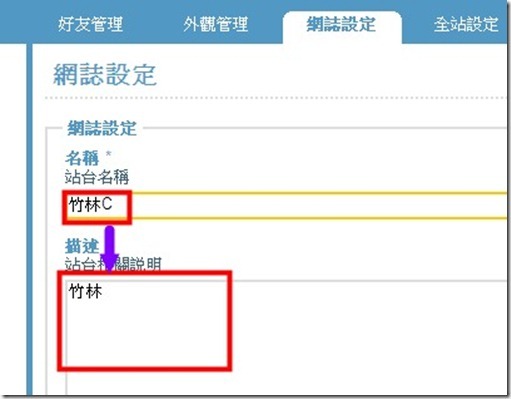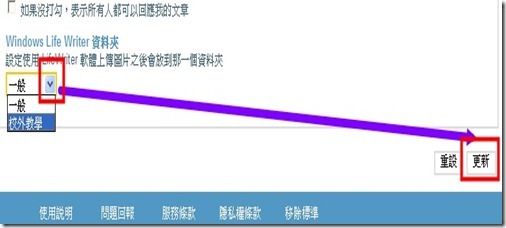教網部落格基本設定
宜蘭縣竹林國小 陳金助老師
老師您如果還對教網部落格的操作感到陌生,可以參考這篇文章的作法,一步一步先將文章分類與資料夾建立起來。
這樣往後在發表文章與上傳檔案的時候,就容易許多。
另外,文章分類與資料夾先建立好之後,
使用Windows Live Writer(離線發部落格文章軟體)就能一氣呵成,
將部落格文章的文字與圖片同時上傳和發布!
詳細的做法,可以參考陳金助老師的這篇文章
——————————————-
老師登入EIP後,點選左邊功能表上的[教師俱樂部]/[部落格]
就會跳出您部落格的Life Type編輯畫面。
# 建立文章分類
建立不同的文章分類,方便文章管理歸類。
1.點選[內容管理]/[文章分類列表][新增文章分類]
1.輸入[新增分類名稱]及[描述]
2.點按[新增]
下次您就可以將文章歸類到適當的分類。
# 建立檔案資料夾
建立存放[上傳圖片]或[檔案]的資料夾,方便檔案分類存放。
1..點選[內容管理]/[檔案列表][新增資料夾]
1.輸入[新增資料夾名稱]及[描述]
2.點按[新增]
顯示新增完成,點選右上角的[X],關閉視窗。
下次您就可以將[上傳圖片]或[檔案],歸類到適當的分類。
#設定網誌名稱及[Live Writer]圖片存放位置
1..點選[網誌設定]
2.輸入[站台名稱](您的網誌名稱)及[描述]
1.畫面拉到最下面,點選[Live Writer]圖片上傳後的存放位置
2.點按[更新],完成設定。
接著請參考:
五分鐘做好您的校外教學網誌,來參加揪團研習吧!
http://blog.ilc.edu.tw/blog/blog/868/post/10898/119236
盡情的運用吧!
=============================================
相關文章:
Word檔案轉貼blog,Windows Live Writer 下載安裝及設定
http://blog.ilc.edu.tw/blog/blog/868/post/10898/129170
=======================================
親愛的好朋友:
在宜蘭縣研習揪團網(http://joymass.ilc.edu.tw)上有個有趣的研習點子:
《五分鐘做好您的網誌》
好東西要跟好朋友分享,而你就是我的好朋友。希望你會喜歡這個研習並和我一起來參加,讓這個研習能順利舉辦。想想看,如果能和好朋友一起研習、一起享受學習與成長,是多麼另人興奮與期待的一件事啊!
這個研習揪團需要你的參加,人數達到25人才可以成團。
請按以下連結來瞭解詳細內容,並請多多使用「推薦」按鈕,讓更多的好朋友知道這個訊息:。
http://joymass.ilc.edu.tw/default.asp?mailnum=11411192927&shch=114
研習時數:2
預定邀請講師:陳金助
預定辦理地點:竹林國小電腦教室
預定辦理日期:99/12/01下午2點至4點
說明:
教網部落格單純好用,最適合做為老師的教學部落格。
寫網誌的目的:
1.留下教學檔案紀錄
2.親師溝通
3.分享教學經驗(好東西要跟大家分享)
可是又不想花太多時間去做這件事,怎麼辦?
請參考:
http://blog.ilc.edu.tw/blog/blog/868/post/10898/119236
看不懂?不會設定?沒關係,來參加揪團研習吧!
按[按一下參加]加入,到達一定人數,就會正式開課。
帳號,密碼就是EIP的 帳號,密碼
※課程大綱
1.教網部落格基本設定
2.簡單縮小照片的方法
3. LiveWriter基本設定及使用